前言
最近在一个项目中发现了一个挺有意思的小工具——iverilog,一个verilog编译器,这款verilog编译器的编译速度超快,很适合用于一些小型项目中,也不用特地去安装quartus或者是vivado,像我这样的小白,是真滴香!!!
一、获取Iverilog
从该网址进入,Iverilog官网,选择最新版的Iverilog软件进行下载,教程使用的是windows操作系统。
二、安装
这个软件跟着流程安装就行,不过在安装的时候需要注意一下下面这一步,勾选下面两个勾勾。
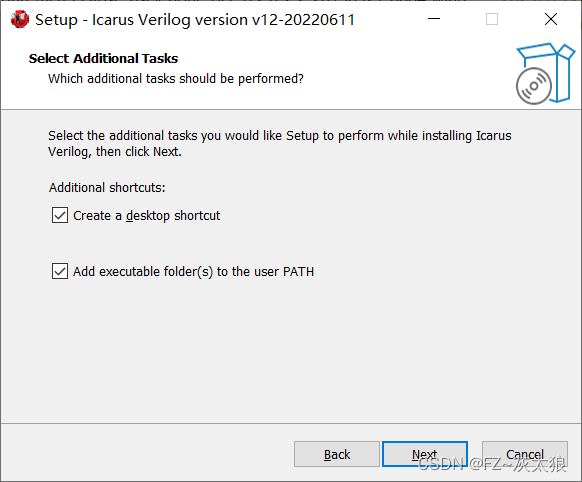
检测软件有无安装好,可以在命令行中分别输入下述代码:
where iverilog
where vvp
where gtkwave
运行成功后,命令行会分别显示三个工具的路径。
三、命令行方法
1、编译文件(使用iverilog)
iverilog -o [生成的文件名] [verilog文件]...
对于不在同一目录中的文件,可以使用-y [文件绝对路径]替代文件名,具体将在后述演示中说明。
2、生成波形文件(使用vvp)
vvp -n [上一步编译的文件名] -lxt2
testbench中需要加上下述代码才能够生成波形文件
initial begin
$dumpfile("生成波形文件命名.vcd");
$dumpvars(0, testbench名称);
end
3、绘制波形文件(使用gtkwave)
gtkwave [上一步生成的波形文件,需要加上后缀]
四、演示
1、verilog代码
module test (
input clk,
output dout
);
assign dout = ~clk;
endmodule
2、testbench代码
/*
incentive document
*/
`timescale 1ns / 1ns
module testbench();
reg clk;
/* define the wire below */
wire dout;
parameter CYCLE = 2;
parameter END_TIME = 200;
/* init the module below */
test mod(
.clk (clk),
.dout (dout)
);
/***************************************************/
initial begin
$dumpfile("wave.vcd"); //生成的vcd文件名称
$dumpvars(0, testbench); //tb模块名称
end
/***************************************************/
/* init the state */
initial begin
clk = 0;
end
/***************************************************/
/* genrate clock */
always begin
#(CYCLE / 2) clk = ~clk;
end
/***************************************************/
/* stop the simulation */
initial begin
#END_TIME;
$stop;
end
endmodule
3、步骤
a.下面两种编译方式均可。
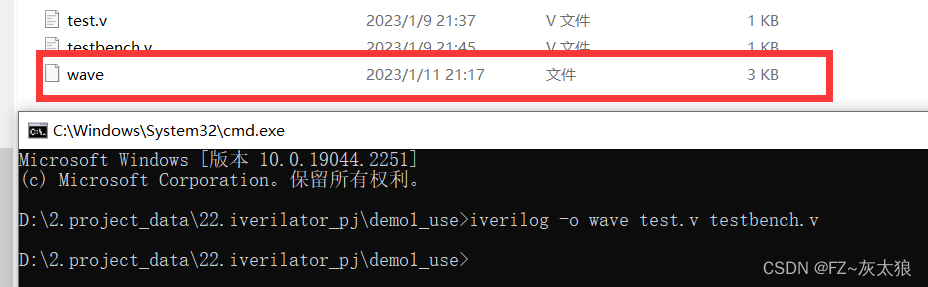
使用了-y [文件绝对路径]
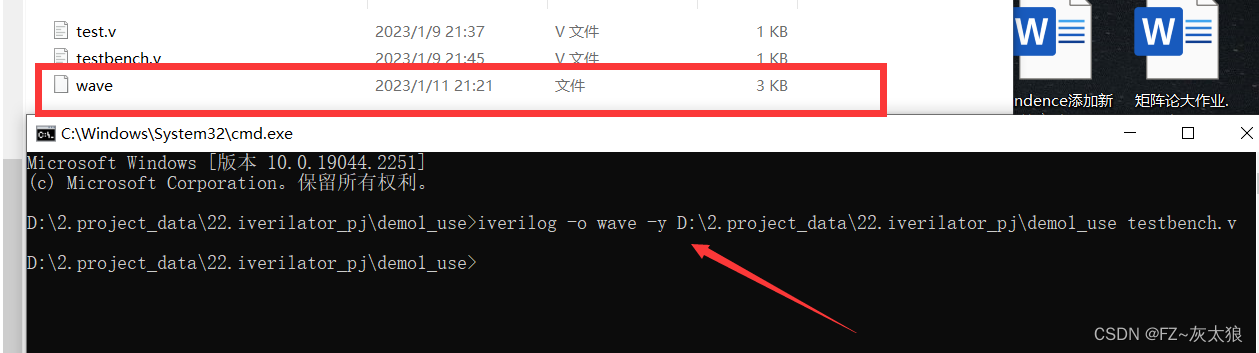
b.生成波形文件
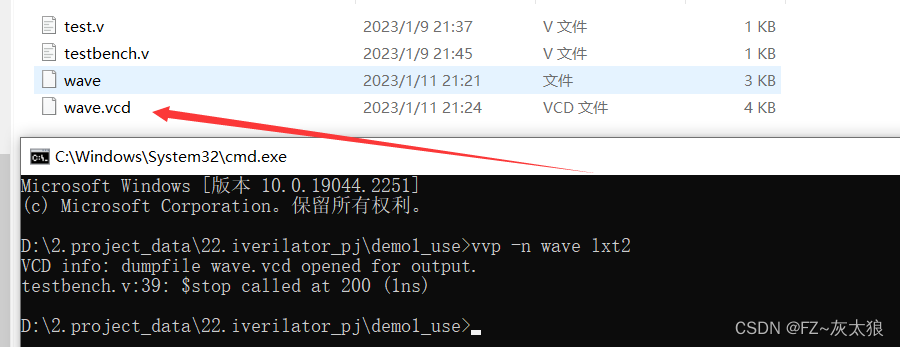
c.绘制波形图
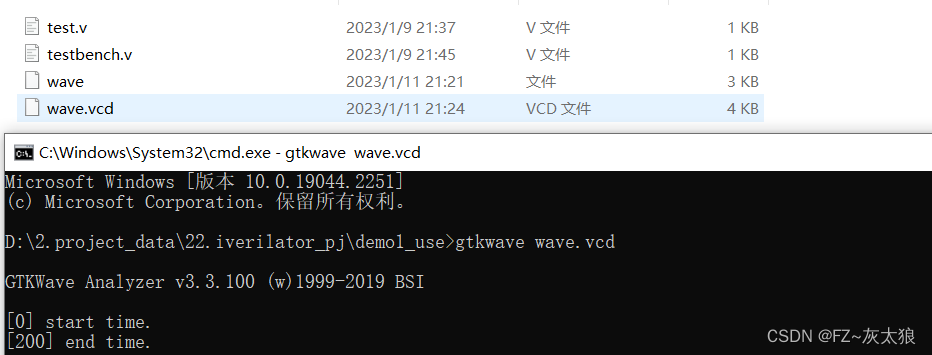
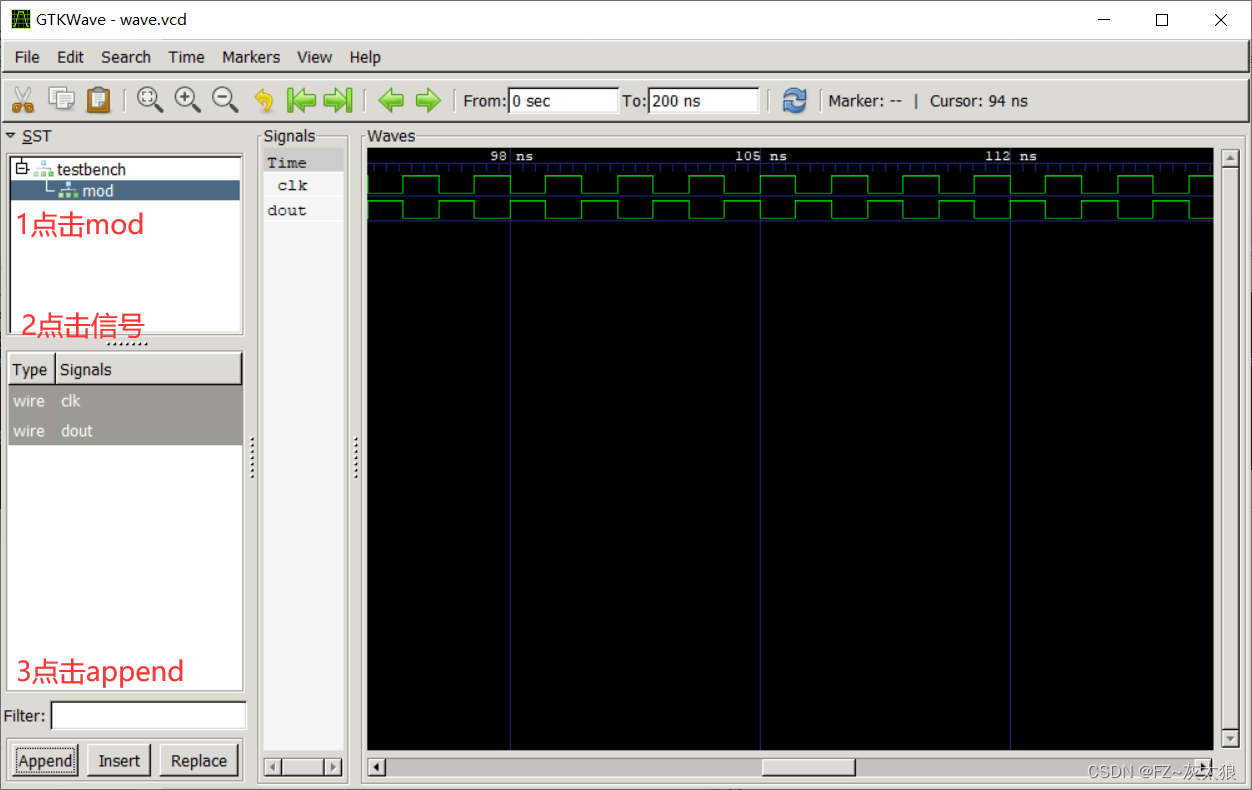
**
快捷操作:1、命令行可以使用tab键快速补全文件的名称;
2、命令行中可以使用上下键切换曾经使用的命令。
**
总结
happy去吧!!





















 1万+
1万+











 被折叠的 条评论
为什么被折叠?
被折叠的 条评论
为什么被折叠?








